Cách kích hoạt các tùy chọn cập nhật ẩn trên iPhone và iPad
Mách bạn mẹo tăng tốc độ mạng khi đứt cáp / Cách quay phim màn hình trên Android 11
>> DÒNG BÀI HOT: BẢNG GIÁ ĐIỆN THOẠI
Tùy chọn tự động cập nhật phần mềm trên iPhone và iPad rất hữu ích, nhưng bạn chắc hẳn không muốn iOS cài đặt các phiên bản mới một cách âm thầm, lặng lẽ. Những bản cập nhật này có thể chứa lỗi (bug), lỗ hổng bảo mật (vulnerabilities), hoặc tệ hơn các tính năng bạn yêu thích có thể không còn khả dụng. Nếu muốn chủ động hơn trong việc cập nhật iOS, bạn cần tắt tùy chọn tự động cập nhật. Tuy nhiên, tùy chọn này khá chung chung. Trên iOS 13, Apple cung cấp hai tùy chọn cập nhật khác cụ thể hơn. Mặc định, các tùy chọn này bị ẩn. Bạn có thể kích hoạt và sử dụng nó theo hướng dẫn dưới đây.
Quá trình cập nhật thủ công diễn ra như thế nào?
Khi bạn tắt tùy chọn tự động cập nhật, bạn có thể truy cập vào Settings (Cài đặt) > General (Cài đặt chung) > Software Update (Cập nhật phần mềm), rồi bấm nút Download & Install (Tải về và cài đặt). Sau khi bạn nhập mật khẩu xác nhận, iOS sẽ gửi yêu cầu đến các máy chủ của Apple, sau đó nó sẽ tải bản cập nhật về thiết bị, và chuẩn bị cập nhật. Cuối cùng, nó sẽ cài đặt phiên bản mới khi mọi thứ đã sẵn sàng. Đôi khi, iOS sẽ tự mình tải bản cập nhật mới một cách tự động nhưng không cài đặt nó, thay vào đó trong những trường hợp như vậy bạn cần bấm Install (Cài đặt).
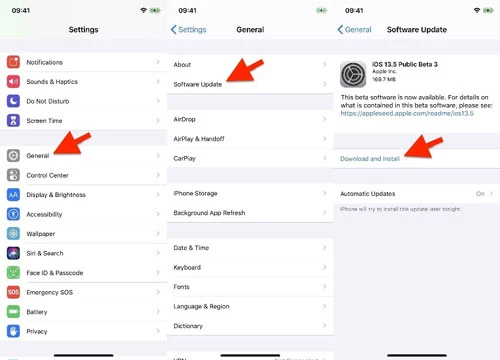
Ảnh minh họa
Mặc dù vậy, đó là tất cả những gì bạn có thể làm. iOS có hai tùy chọn ẩn giúp bạn chủ động hơn trong việc cài đặt phiên bản mới của iOS. Tùy chọn đầu tiên giúp bạn tải bản cập nhật phần mềm về nhưng không cài đặt nó ngay. Tùy chọn còn lại giúp bạn tải bản cập nhật mới về và cài đặt nó vào lúc nửa đêm. Các tùy chọn ẩn xuất hiện lần đầu tiên trên iOS 13, do vậy nếu thiết bị chạy iOS 12.4.1 hoặc thấp hơn, bạn sẽ không tìm thấy chúng.Nếu bạn không ở trong ứng dụng Settings (Cài đặt) sau khi bạn bấm nút Download & Install (Tải về và cài đặt), và khi iOS tự mình tải về bản cập nhật mới, lúc bản cập nhật mới sẵn sàng cài đặt, bạn sẽ nhận được thông báo bung lên cho biết hệ thống chuẩn bị cài đặt phiên bản mới. Bạn có thể bấm nút Install Now (Cài đặt bây giờ) để bỏ qua đồng hồ đếm ngược hoặc bấm nút Remind Me Later (Nhắc tôi sau) để cài đặt khi bạn đã sẵn sàng.
Cách kích hoạt và sử dụng các tùy chọn cập nhật ẩn
Từ cài đặt Software Update, nếu có bản cập nhật mới dành cho thiết bị, bạn sẽ thấy kích cỡ của bản cập nhật, liên kết để bạn tìm hiểu chi tiết về nó, cũng như các bản vá bảo mật nó có, và nút Download & Install. Nếu bạn không muốn tải nó về và cài đặt tự động hoặc hiển thị hộp thoại nhắc nhở bạn cài đặt, hãy nhấn và giữ lên nút Download & Install bằng 3D Touch hoặc Haptic Touch. Thao tác này sẽ kích hoạt trình đơn bao gồm hai tùy chọn:
>> Xem thêm: 2 cách tắt nguồn iPhone và iPad không cần sử dụng nút nguồn
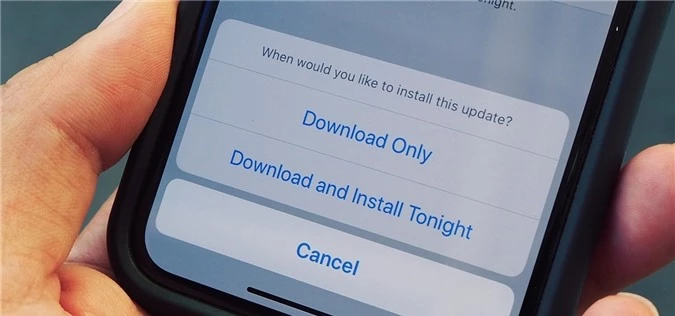 |
- Download and Install Tonight (Tải về và cài đặt lúc nửa đêm): Tùy chọn náy sẽ tải về bản cập nhật và tự động cài nó trong đêm, nhưng chỉ khi thiết bị đã được kết nối với sạc.
>> Xem thêm: Samsung Galaxy A21s chốt giá 4,69 triệu tại Việt Nam
Tùy chọn Download only hữu dụng trong trường hợp bạn đang sử dụng iPhone và không muốn nó khởi động lại.
>> Xem thêm: Công nghệ sạc nhanh khiến tuổi thọ pin smartphone bị hao mòn
Tùy chọn Download and Install Tonight phù hợp những khi bạn bận bịu nhưng không muốn bỏ lỡ bản cập nhật mới nhất, bạn chỉ cần kích hoạt nó và iOS sẽ tự động tải về và cài đặt bản cập nhật mới trong khi bạn ngủ.
End of content
Không có tin nào tiếp theo
Xem nhiều nhất

Diễn đàn AI Việt Nam 2026: Kết nối tri thức và ứng dụng công nghệ
Robot tự hành kích thước hạt muối với tiềm năng ứng dụng rộng
Make in Vietnam: Doanh nghiệp Việt và khát vọng chuyển từ làm chủ sang dẫn dắt
Ấn tượng công nghệ Việt trình diễn tại Diễn đàn Make in Vietnam 2025
Make in Vietnam 2025: 47 sản phẩm công nghệ được vinh danh, khẳng định sức sáng tạo Việt

Luật AI và Luật Chuyển đổi số giúp tăng cường lợi thế cạnh tranh quốc gia





